Спрете Alexa да казва OK за секунди: Ето как

Съдържание
От няколко месеца използвам Alexa на мобилния си телефон. Тя ми помага да свърша всички неща само с помощта на гласови команди.
Използването на асистенти с изкуствен интелект и интелигентни домашни устройства се е наложило във всяко домакинство.
С това потребителите често се сблъскват с проблеми или грешки. Тези проблеми обаче в крайна сметка съсипват преживяването от използването на асистент с изкуствен интелект, който е предназначен само да улесни живота ви.
Нещо подобно ми се случи наскоро. Забелязах, че всеки път, когато се свързвах с Alexa, тя отговаряше с "ОК".
Да чувам този отговор многократно беше доста досадно за мен.
Прегледах настройките на асистента, за да изключа отговора, но не успях да намеря нищо полезно.
Затова влязох в интернет, за да потърся повече информация за устройствата за интелигентен дом и асистентите с изкуствен интелект, особено за Alexa.
Четох блогове и гледах видеоклипове, за да разбера най-често срещаните проблеми, с които хората се сблъскват, докато използват Alexa, и решенията за тях.
Можете да спрете Alexa да казва OK, като включите краткия режим. Това автоматично ще заглуши отговорите на Alexa и тя ще изпълнява задачите вместо това.
В този блог съм събрал цялата информация, която ви е необходима, за да включите краткия режим. Освен това говорих и за някои режими, които може да ви бъдат полезни, а някои от тях са режим Follow Up, режим Whisper и адаптивна сила на звука.
Преди да ги разгледаме, ето как можете да включите краткия режим.
Активиране на кратък режим на вашето устройство Alexa

Ако искате да изключите отговорите на Alexa, ето няколко прости стъпки, които можете да предприемете, за да я направите по-тиха.
- В устройството си отворете Приложение на Alexa .
- Кликнете върху лентата с менюта в горния ляв ъгъл на приложението.
- Тук ще намерите Настройки щракнете върху Обща информация след като влезете в менюто с настройки.
- След това щракнете върху опцията Alexa Voice Responses и намерете краткия режим вътре.
- Кликнете върху превключвателя, за да включите краткия режим.
Имайте предвид, че активирането на краткия режим ще активира тази функция на всички ваши устройства Alexa едновременно, дори ако възпроизвеждате музика на всички ваши устройства Alexa.
Знайте, че краткият режим няма да заглуши звука на устройството, все още ще чуете кратък тон или звуков сигнал вместо изречение или дума, така че не е нужно да се притеснявате, ако вашето устройство Alexa не реагира.
Как да деактивирате краткия режим
Също така често се случва хората да пропуснат Алекса, ако тя мълчи твърде дълго.
Ако искате отново да чуете Alexa, можете да деактивирате краткия режим и тя ще започне да ви говори отново.
Ето как можете да изключите краткия режим.
- Отидете в менюто Settings (Настройки) в приложението Alexa. Можете да преминете към него, като използвате горната лява лента с менюта в приложението Alexa на вашето устройство.
- Сега кликнете върху General (Общи).
- Сега ще намерите опция, наречена Alexa Voice Responses (Гласови отговори на Alexa). Тук можете да изключите краткия режим.
Активиране на режима за проследяване в Alexa
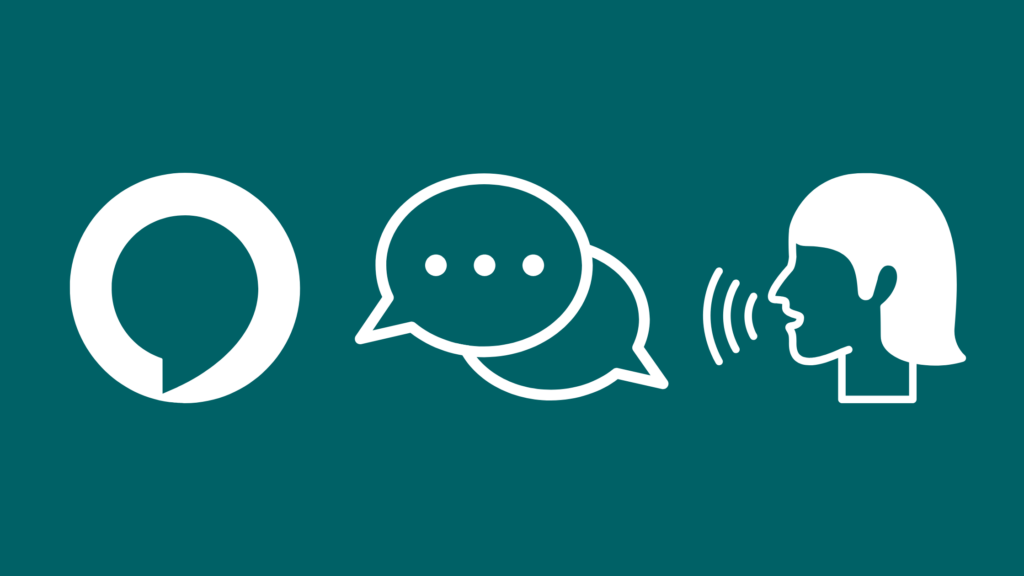
Последното нещо, което бихте искали от своя асистент с изкуствен интелект, е скучен разговор.
Преди да бъде стартиран режимът за проследяване, Alexa се нуждаеше от думата за събуждане всеки път, когато използвате команда.
В този режим можете да продължите да говорите с Alexa без думи за събуждане.
Това не е толкова скучно и спестява време. Ето как можете да активирате режима за проследяване в Alexa.
Вижте също: Тъмна сянка на телевизора Vizio: Отстраняване на неизправности за секунди- Отворете горното ляво меню на приложението Alexa и щракнете върху Настройки .
- Ако използвате Echo, изберете го от списъка с устройства.
- След това превъртете надолу, за да намерите Режим на проследяване и включете превключвателя.
Как да използвате режима за проследяване на Alexa
Можете да използвате режима за проследяване, когато имате поредица от въпроси, които искате да зададете, без да използвате многократно командата за събуждане.
След като режимът е активиран, можете да добавите още заявки.
Пример за това може да бъде запитване към Alexa: "Каква е температурата днес?" и след това следва друг въпрос: "А утре?".
Можете да започнете, като попитате нещо произволно като "Alexa, какво е времето днес?" и Alexa ще използва търсачка, за да отговори с отговор.
След това можете да продължите разговора, без да се налага да събуждате асистента отново.
Това улеснява разговорите ви с виртуалния асистент. Въпреки че използването на командата за събуждане за всеки въпрос може да звучи скучно,
Режимът за проследяване ви позволява да се ангажирате безпроблемно с Alexa.
Какво точно представлява краткият режим и какво прави той?
Виртуалните асистенти са проектирани да отговарят на всеки ваш въпрос. В повечето случаи обаче отговорите, които чувате, са сходни, ако не и еднакви.
С течение на времето потребителите се отегчават от едни и същи отговори и затова решават да не взаимодействат изобщо.
Режимът Brief решава този проблем, като заглушава отговорите на Alexa. Вместо това ще чуете звуков сигнал.
Това е само за да уведоми потребителя, че командата е била открита от Alexa.
Тази функция беше въведена през 2018 г. след оплаквания от потребителите на Alexa.
Включването на краткия режим е доста лесно. И също така може да се включи обратно, ако искате Alexa да отговори, вместо да бъде мълчалив.
Гъвкавото превключване между тези режими прави асистента изключително удобен за използване.
Активиране на режим "Шепот" за по-тиха Alexa
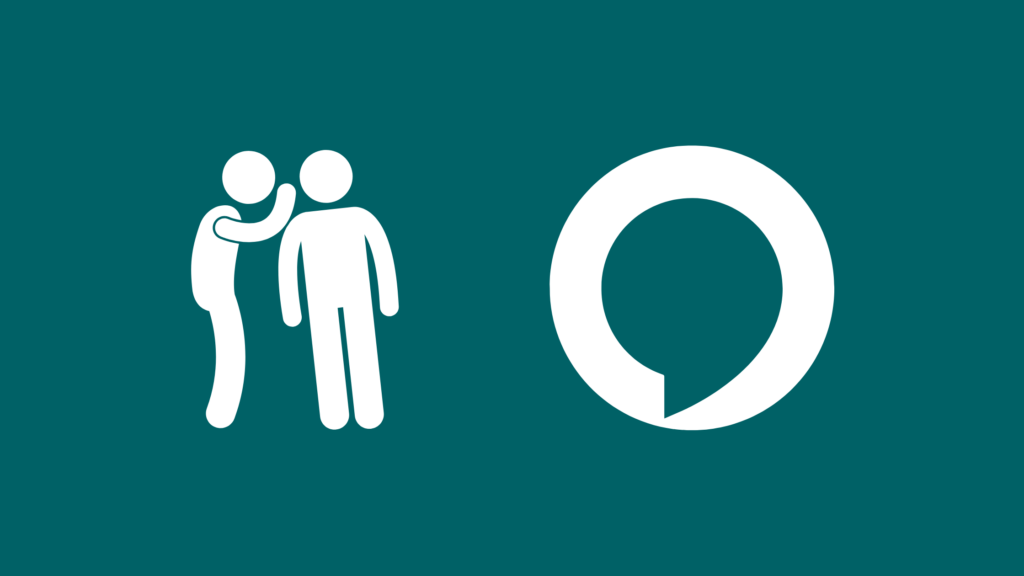
Дразнят ви шумните отговори на вашата Alexa, но все още не искате да активирате краткия режим?
Е, все още можете да получите отговори от Alexa, но по тих начин. Можете да накарате Alexa да шепне, когато не искате хората около вас да чуят какво казва Alexa.
Ето как можете да активирате шепнещия режим за Alexa:
- На вашето устройство отидете в приложението Alexa и потърсете Още в десния ъгъл на екрана.
- Тук ще намерите Настройки След като влезете вътре, потърсете опция, наречена Гласови отговори.
- Сега изберете режим "Шепот", за да включите превключвателя.
Сега вашата Alexa ще реагира с шепот, вместо с обичайните силни отговори.
Активиране на адаптивната сила на звука за по-добър разговор
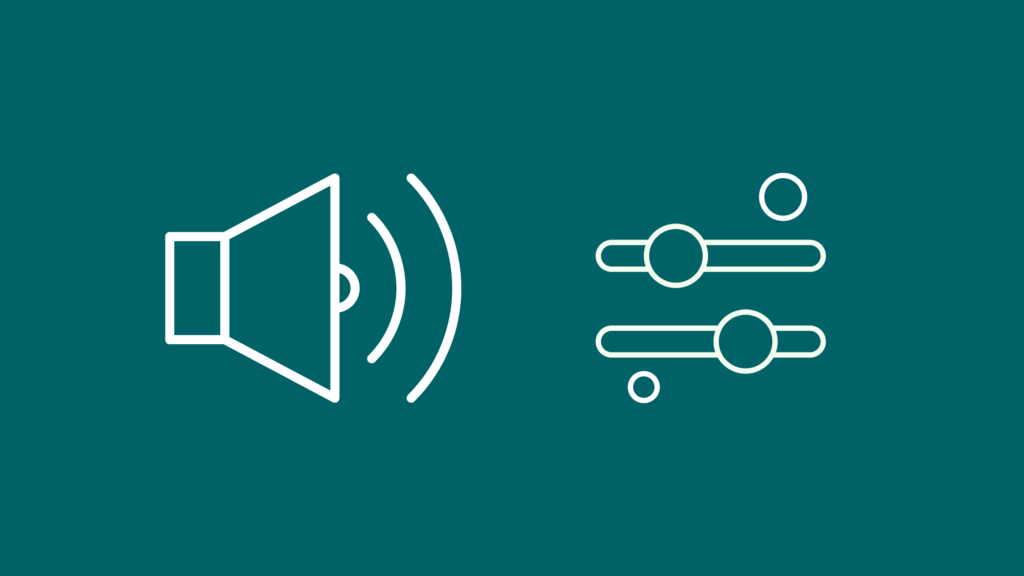
Друга невероятна функция, която можете да активирате, е адаптивната сила на звука, която се предлага заедно с други режими като кратък режим и режим "шепот".
Вижте също: Защо не мога да вляза в акаунта си в Spotify? Ето вашият отговорДокато другите две правят звука на Alexa по-тих, функцията за адаптивна сила на звука е предназначена за автоматично увеличаване на силата на звука, когато открие фонов шум, който може да създаде прекъсване.
Можете да включите функцията за адаптивна сила на звука, като следвате следните инструкции.
- Отидете в приложението Настройки и включете приложението Alexa на вашето устройство.
- Ако не можете да го намерите, потърсете бутона Повече на главния екран на приложението Alexa.
- В Настройки потърсете Гласови отговори.
- Сега включете опцията Адаптивна сила на звука, като щракнете върху бутона за превключване.
Заключение
Въпреки че Alexa е един от най-популярните асистенти с изкуствен интелект, той също има някои ограничения.
Имайки предвид огромната му популярност, Alexa получи много актуализации, за да го направи по-удобен за потребителите.
Освен обичайните задачи и шеги, в Alexa има много повече неща за изследване и повечето хора ги пропускат.
Едно от най-популярните великденски яйца в Alexa е суперрежимът, който може да се активира само с помощта на определен код.
Въпреки че не прави нищо, суперрежимът е създаден в чест на играта Contra.
Известна също като кода на Konami, фразата за задействане се активира и показва Super Mode Activated.
Може да ви хареса да четете:
- Нуждае ли се Alexa от Wi-Fi? Прочетете това, преди да купите
- Как да се обадите на друго устройство Alexa в друга къща
- Как да изключите светлината на Echo Dot без усилие за секунди
- Как да използвате Amazon Echo в две къщи
Често задавани въпроси
Може ли Алекса да каже нещо различно от ОК?
За съжаление не е възможно да накарате Alexa да каже нещо различно от OK, затова можете да използвате краткия режим, за да спрете отговорите OK.
Какви гласове на знаменитости има Alexa?
Alexa дава достъп до три гласа на известни личности: Самюел Л. Джаксън, Шакил О'Нийл и Мелиса Маккарти.
Какви са думите за събуждане на Alexa?
Alexa е думата за събуждане по подразбиране. Можете да я смените с другите три опции като Computer, Echo, Amazon.
Може ли Алекса да казва ругатни?
Да, Alexa може да каже няколко ругатни.
Може ли Алекса да ме нарича с прякор?
Можете да използвате някои заобиколни пътища, за да накарате Alexa да ви повика, като използва вашия прякор,

